Sådan gendannes det indhold, der er til stede på Android-udklipsholderen
Android Tip Og Tricks / / August 05, 2021
Det moderne Android OS på smartphones er bygget til at gøre tingene lettere for brugerne. Et sådant aspekt er Android udklipsholder. Hvis du er en person, der tekster en masse, skal du have brugt indstillinger for klipning, kopiering og indsættelse på Gboard. Ved du, at alle de seneste tekstindgange, du kopierede til udklipsholderen, forbliver der? Selvom du bruger indstillingen Indsæt, ser du kun den nyeste tekst, du har kopieret.
Du kan dog få adgang til meget mere af dine kopierede tekstsætninger end bare den for nylig. I denne vejledning har vi vist det, hvordan du kan bruge Google-tastaturet AKA Gboard-appen og få adgang til dit udklipsholderindhold. Ikke kun at vi også fortæller dig, hvordan du kan gemme ethvert valg af din tekst for evigt i udklipsholderen. Dette vil være nyttigt for de tekster, du kopierer regelmæssigt. For eksempel din e-mail eller dit navn osv. Lad os se hvordan vi gør det.?
Læs nu | Sådan løses Android App Crash på enhver smartphone
Sådan får du adgang til kopieret indhold på Android-udklipsholderen
Vi går omkring Gboard, fordi det er et produkt fra Google. Så det har naturligvis flest brugere over hele verden. Udklipsholderen har fungeret rigtig fint. Hvis nogen ikke bruger Gboard, skal du prøve det. Du kan download Gboard-appen fra Play Butik.
Nu er det tid til at komme i aktion.
- Åbn enhver app, der bruger Gboard.
- Tryk på 3-prik knap

- Du vil nu se forskellige muligheder såsom Temaer, Tekstredigering, Udklipsholder, Flydende osv.
- Trykke på Udklipsholder
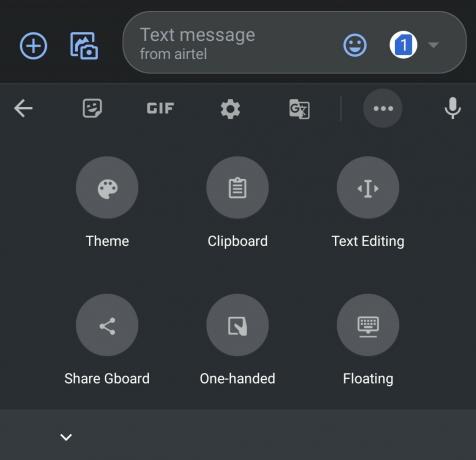
- Nu skal du se de forskellige tekster, som du havde kopieret i den nærmeste fortid. Det vil være tilgængeligt som Fastgjort og Nylig.
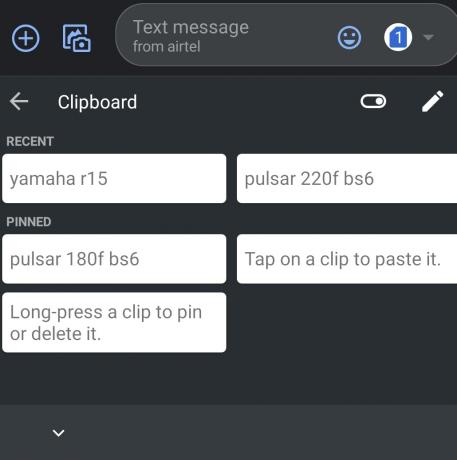
- For at kopiere nogen af det efter dine behov skal du blot trykke langt på det tekstfragment.
- Du får mulighed for enten at fastgøre fragmentet eller slette det. Ved at fastgøre gemmes tekstfragmentet permanent på udklipsholderen.

Bemærk
Det er vigtigt, at du har aktiveret udklipsholderen i din Gboard-app. Hvis det er deaktiveret, forbliver alt, hvad du kopierer og indsætter, ikke på udklipsholderen. Så du kan ikke engang se dem senere, når du aktiverer udklipsholderen.
Ved du | Sådan tilpasses Android Emojis ved hjælp af Gboard
Andre alternativer
Det er ikke obligatorisk som sådan at bruge Gboard-appen. Der er forskellige andre tredjepartsapps, som du kan bruge til at få udklipsholderfunktionen. Sørg for, at uanset hvad du downloader, skal den have gode offentlige anmeldelser. Selvom det er Gboard eller en anden Android-udklipsholder-app, skal du kun prøve at downloade fra Play Butik. APK-filer fra ukendte kilder er ikke rigtig ønskelige for smartphones.
Folk tager ofte dette let og installerer APK'er fra enhver kilde. Prøv at undgå det. Sørg også for ikke at fastgøre eller kopiere og indsætte oplysninger som adgangskoder, telefonnumre, pengeautomatstift osv. Over Android-udklipsholderen. Det kan forårsage et sikkerhedsbrud, og dit e-mail-id eller bank-id kan blive kompromitteret. Vi siger ikke, at det sker hele tiden, men der er altid en mulighed, når det kommer til følsomme oplysninger.
Vi håber, at denne guide var informativ for dig. Hvis du følte det samme, skal du også tjekke vores andre guider.
Du vil måske også kunne lide,
- Sådan gendannes ældre Android-underretninger på en smartphone
- Sådan deaktiveres Google Assistant fra din enhed
Swayam er en professionel tech-blogger med en kandidatgrad i computerapplikationer og har også erfaring med Android-udvikling. Han er en dybt beundrer af Stock Android OS, bortset fra teknisk blogging, han elsker at spille, rejse og spille / undervise i guitar.



